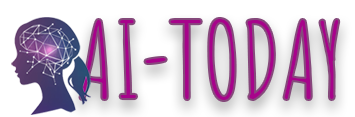コパイロットはマイクロソフトでGPT-4とビング検索を組み合わせた対話型AIです。 最大のメリットは、回答するときにリンクを一緒に提供するので、情報が正しいか間違っているかを確認できるということです。 情報を検索するときは、コパイロットを活用することをお勧めします。
コパイロットの会話のスタイル3つ
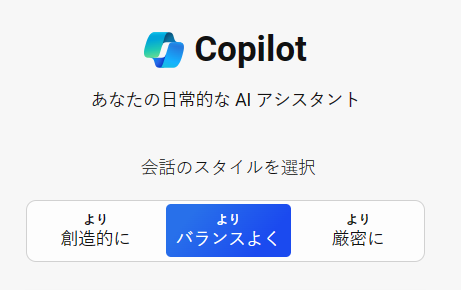
創造的に: 会話をより豊かにします。 新発想力やアイデアが必要な時にいいです。
バランスよく: バランスの取れた会話スタイルで答えが出ます。
厳密に:文章がより乾燥して情報中心に出てきます。 検索機能が重要な時に使うといいです。
コパイロットによる自動メールの書き込み
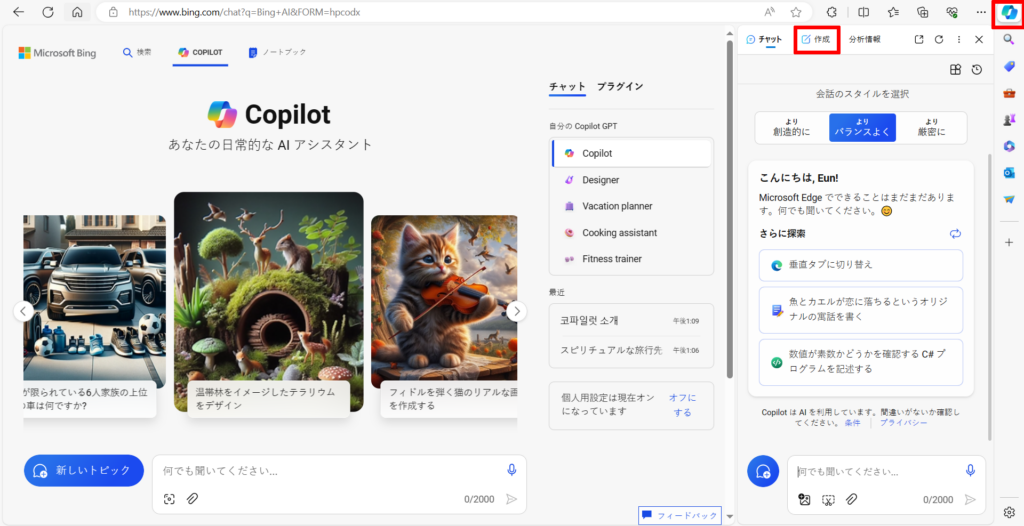
エッジブラウザで「Copilot」アイコンをクリックし、コパイロットウィンドウが開いたら「作成」をクリックします。(この機能はクロームでは行われません)
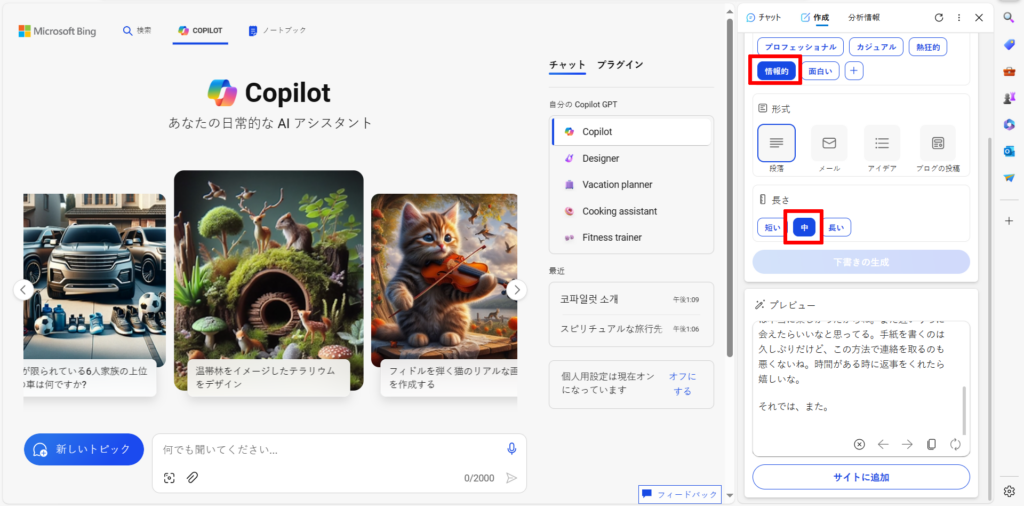
Eメールを作成するテーマを書き、トーンは情報的、形式は電子メール、長さは 「中」を選択し、「下書きの作成」をクリックします。
コ パイロットがEメールを自動的に書いてくれます。
✔️Tip: 日本語でプロンプトを書いたが、たまにコパイロットがメールで英語と日本語を混ぜて使う場合があります!!
1) エッジブラウザをオフにしてから再起動してください。
2) 横に他のコパイロットの画面が表示されている場合は、閉じてください。
3) 横に英語の画面が浮いているなら閉じて、他の日本語サイトを開いておいてください。
4) それでもだめなら、入力ウィンドウで「日本語で書き直して」と要請すればいいです。
コパイロットで自動ブログを書く
- 「新しいトピック」をクリックし、テーマはは「専門家」、形式は「ブログの投稿」、長さは「長く」とし、<下書きの作成>をクリックします。
- ブログの文を専門家のトーンで長く書いてくれます。 コパイロットで「作成」タブだけ上手に書いても、ブログの書き込みやEメールを書くのに大きく役立ちます。
✔️Tip:AIが作成した文をブログにそのまま載せてもいいですか? 似たような内容を繰り返し投稿しすぎると、自分のブログの投稿が検索に引っかからない可能性があるので、注意することが望ましいです。
コパイロットで長い文書を要約する
コパイロットの素晴らしい機能の一つがPDFやニュース、ウェブサイトの内容を把握して読んであげることです。入力ウィンドウでプロンプトを書いてください。 「開いているページを認識しましたか?」と日本語で書けばいいです。コパイロットがウェブページを自動的に翻訳して要約してくれます。 「A4用紙一枚で要約報告書を書いてくれ」と言ってもいいです。 もう英語が理解できなくても、外国のサイトに入っていくらでもその内容が分かり、コパイロットにすぐに聞いて疑問を解消できるようになりました。
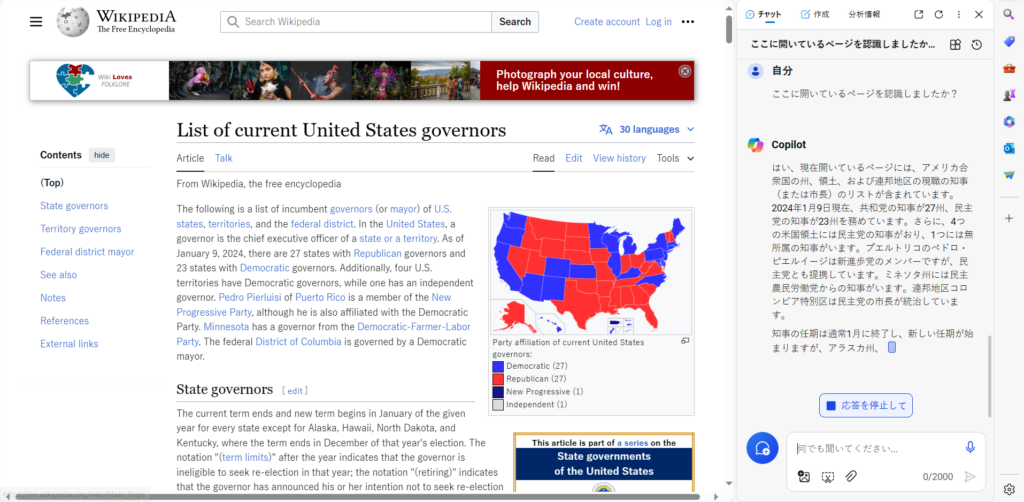
✔️Tip: コパイロットがウェブサイトやニュースを認識できなかった場合
- マウスの右クリックを禁止したページ、つまりコピーが禁止されたページであることを確認してください。 コパイロットは、ウェブサイトにある内容を掻いて読むためにコピーが禁止されたページは認識できません。 PDF ファイルも読み取り防止がされていると認識できません。
- 「新しいトピック」を開いてから、認識するページを開いてください。 そうしてこそよく認識します。 または、「更新」を押してください。
- コパイロットを使用中であれば、「開いているページを認識しましたか?”と言わなくてもサイトの内容について話すと、コパイロットが自動的に認識して質問を勧めてくれたりします。
コパイロットでエクセル、パワーポイントの内容を見る まだビングチャットがエクセルやパワーポイントファイルを認識できません。 ただし、PDFファイルとして保存して開けばいいです。 「開いているページを認識しましたか?」と質問すると、コパイロットがエクセルファイルのデータを認識し、要約もして、分析もしてもらうことができます。
まとめ:コパイロット使い方
コパイロットはマイクロソフトで死活をかけて開発したGPT-4にBing検索を結合した驚くべき性能の対話型AIです。 自動的にEメールを完成させ、ブログの投稿を作成し、pdfやウェブサイトの内容も要約してくれます。 コパイロットを活用すると、反復的な日常業務を自動化し、より迅速に生産性を高めることができます。 AI技術を活用して時間を節約することを願っています。